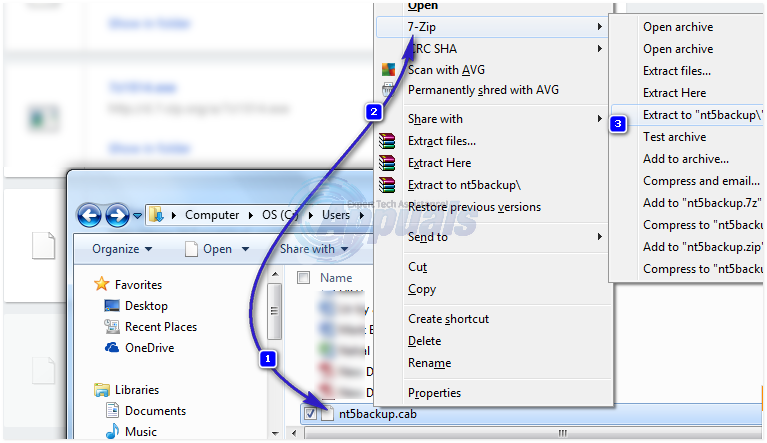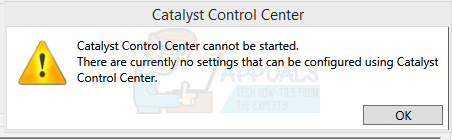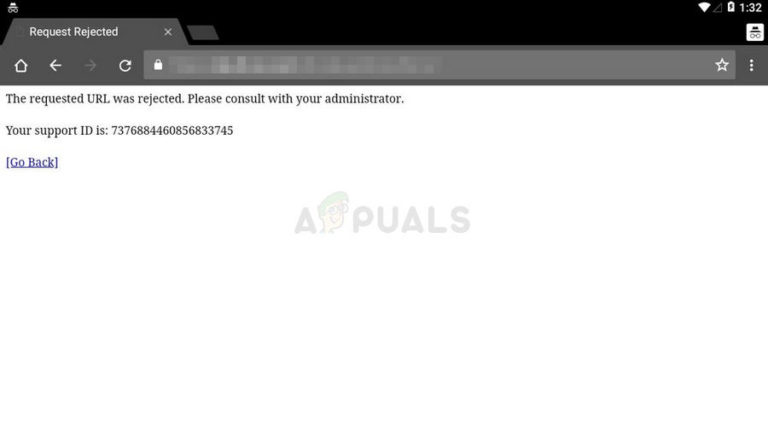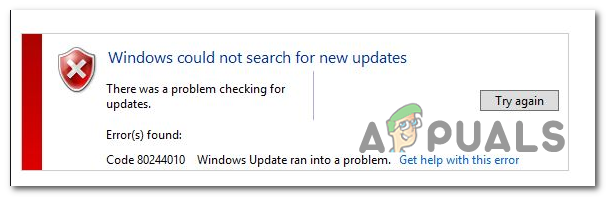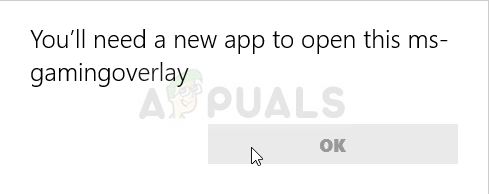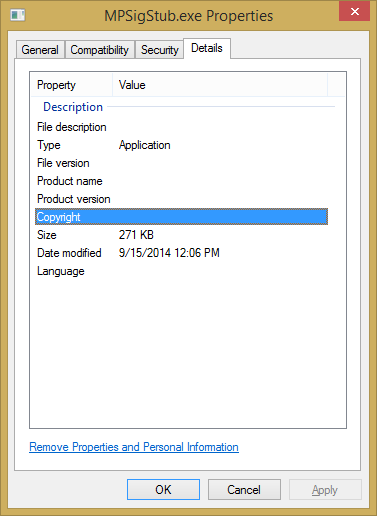Fix: Astro A10 Mic funktioniert nicht
Das Mikrofon des Astro A10 funktioniert möglicherweise aufgrund des veralteten Betriebssystems Ihres Systems/Ihrer Konsole nicht. Wenn das Astro A10 nicht als Standardmikrofon Ihrer Konsole/Ihres Systems eingestellt ist, funktioniert das Mikrofon möglicherweise nicht so gut.
Das Problem tritt auf, wenn der Benutzer versucht, das Mikrofon des Astro A10-Headsets zu verwenden, das Mikrofon jedoch nicht funktioniert, während die Lautsprecher in einigen Fällen einwandfrei funktionieren. Bei einigen Benutzern wird das Headset von Ihrem System/Ihrer Konsole nicht erkannt.
 Astro A10 Mikrofon funktioniert nicht
Astro A10 Mikrofon funktioniert nicht
Bevor Sie mit dem Fehlerbehebungsprozess zum Reparieren des Astro A10-Headsets fortfahren, überprüfen Sie, ob das Astro A10 direkt mit Ihrer Konsole/Ihrem System verbunden ist (oder verwenden Sie einen Astro-Splitter). Stellen Sie außerdem sicher, dass die Buchsen mit den richtigen Anschlüssen verbunden sind, dh Laptop-Buchse in den Laptop und Kopfhörerbuchse in den Kopfhörer. Ziehen Sie außerdem das Astro A10-Mikrofon ab und schließen Sie es wieder an.
Stellen Sie sicher, dass die Stummschalttaste an Ihrem Headset nicht stummgeschaltet ist. Wenn Sie einen Überspannungsschutz verwenden, versuchen Sie, Ihren PC/Ihr Gerät ohne Überspannungsschutz zu verwenden. Stellen Sie sicher, dass Ihr ISP das Problem verursacht (insbesondere wenn es sich um die Online-Spiele handelt). Überprüfen Sie außerdem, ob Sie ein mit Ihrem Gerät kompatibles Headset verwenden, z. B. funktioniert das PS4-Headset nicht auf der Xbox.
Stellen Sie sicher, dass die Lautstärke Ihres Headsets/Mikrofons in den Einstellungen Ihrer Konsole/ Ihres Systems auf Maximum eingestellt ist. Versuchen Sie außerdem, Ihr Mikrofon in den Einstellungen Ihres Telefons zu deaktivieren/aktivieren. Stellen Sie sicher, dass die Buchse des Headsets richtig in den Anschluss eingesteckt ist. Sie können auch versuchen, das Astro A10 Headset mit einem anderen Gerät zu verwenden, um zu überprüfen, ob das Headset nicht beschädigt ist. Sehen Sie sich das Mikrofon unter Windows 10 nicht an, um zu überprüfen, ob die dort bereitgestellten Lösungen Ihnen helfen.
Lösung 1: Führen Sie einen Neustart Ihrer Konsole/Ihres Systems durch
Das Problem mit dem Mikrofon kann auf eine vorübergehende Störung der Kommunikations- oder Anwendungsmodule Ihrer Konsole/ Ihres Systems zurückzuführen sein. Ein einfacher Neustart Ihres Geräts/Systems kann den genannten Fehler beheben und somit das Problem lösen. Zur Verdeutlichung werden wir den Prozess für eine PS4 besprechen.
- Schließen Sie alle Anwendungen auf der PS4 und öffnen Sie das Quick-Menü.
- Wählen Sie nun die Option Power (im linken Fensterbereich).
- Wählen Sie dann PS4 ausschalten (im rechten Fensterbereich).
 PS4 ausschalten
PS4 ausschalten - Ziehen Sie nun das Netzkabel der Konsole ab und warten Sie 3 Minuten.
- Stecken Sie dann das Kabel wieder ein und schalten Sie die PS4 ein.
- Überprüfen Sie nun, ob das Astro A10-Mikrofon einwandfrei funktioniert.
Lösung 2: Aktualisieren Sie das Betriebssystem Ihres Geräts/Systems auf den neuesten Build
Das Betriebssystem Ihrer Konsole/Ihres Systems wird regelmäßig aktualisiert, um neue Funktionen hinzuzufügen und bekannte Fehler zu beheben. Der Mikrofonfehler kann auftreten, wenn Sie eine veraltete Version des Betriebssystems verwenden, da dies zu unterschiedlichen Kompatibilitätsproblemen zwischen den Betriebssystemmodulen und Anwendungen führen kann. In diesem Fall kann das Aktualisieren des Betriebssystems Ihres Systems auf den neuesten Build das Mikrofonproblem lösen. Zur Verdeutlichung führen wir Sie durch den Prozess eines Windows-PCs.
- Aktualisieren Sie Windows und die Treiber Ihres Systems auf den neuesten Build.
 Nach Updates in Windows Update suchen
Nach Updates in Windows Update suchen - Starten Sie nun Ihr System neu und prüfen Sie beim Neustart, ob das A10-Mikrofon einwandfrei funktioniert.
Lösung 3: Astro A10 als Standardmikrofon Ihres Geräts/Systems einstellen
Viele Anwendungen neigen dazu, Audio zum und vom Standardmikrofon Ihrer Konsole/ Ihres Systems zu leiten. Das Mikrofonproblem kann auftreten, wenn sich das Standardmikrofon Ihres Systems vom Astro A10 unterscheidet. In diesem Zusammenhang kann die Einstellung des Astro A10 als Standardgerät das Mikrofonproblem lösen. Zur Verdeutlichung führen wir Sie durch den Prozess eines Windows-PCs.
- Drücken Sie gleichzeitig die Tasten Windows + R, um das Befehlsfeld Ausführen anzuzeigen.
- Geben Sie nun Control.exe ein und drücken Sie die Eingabetaste.
 Starten Sie die Systemsteuerung
Starten Sie die Systemsteuerung - Öffnen Sie dann Hardware und Sound.
 Öffnen Sie „Hardware und Sound“
Öffnen Sie „Hardware und Sound“ - Klicken Sie nun auf Ton und navigieren Sie dann im Tonfenster zum Aufnahme-Tab.
 Ton in der Systemsteuerung
Ton in der Systemsteuerung - Klicken Sie dann mit der rechten Maustaste auf den Astro A10 und klicken Sie im Kontextmenü auf Als Standardgerät festlegen.
 Astro A10 als Standardgerät einstellen
Astro A10 als Standardgerät einstellen - Wenn das Astro-Gerät in Schritt 5 nicht angezeigt wird, klicken Sie mit der rechten Maustaste auf den weißen Bereich der Registerkarte Aufnahme (des Fensters mit den Tonoptionen) und klicken Sie dann im angezeigten Menü auf Deaktivierte Geräte anzeigen.
 Deaktivierte Geräte in den Toneinstellungen anzeigen
Deaktivierte Geräte in den Toneinstellungen anzeigen - Klicken Sie nun mit der rechten Maustaste auf den Astro A10 und wählen Sie dann Aktivieren.
- Wiederholen Sie nun Schritt 5 und prüfen Sie, ob das Mikrofonproblem behoben ist.
Wenn das Problem weiterhin besteht, könnte das Problem an einem beschädigten Hardwareteil liegen, zB an der Kopfhörerbuchse Ihres Geräts oder am Kabel des Astro-Headsets usw. Sie können auch einen USB-Adapter für das Astro A10-Headset ausprobieren.

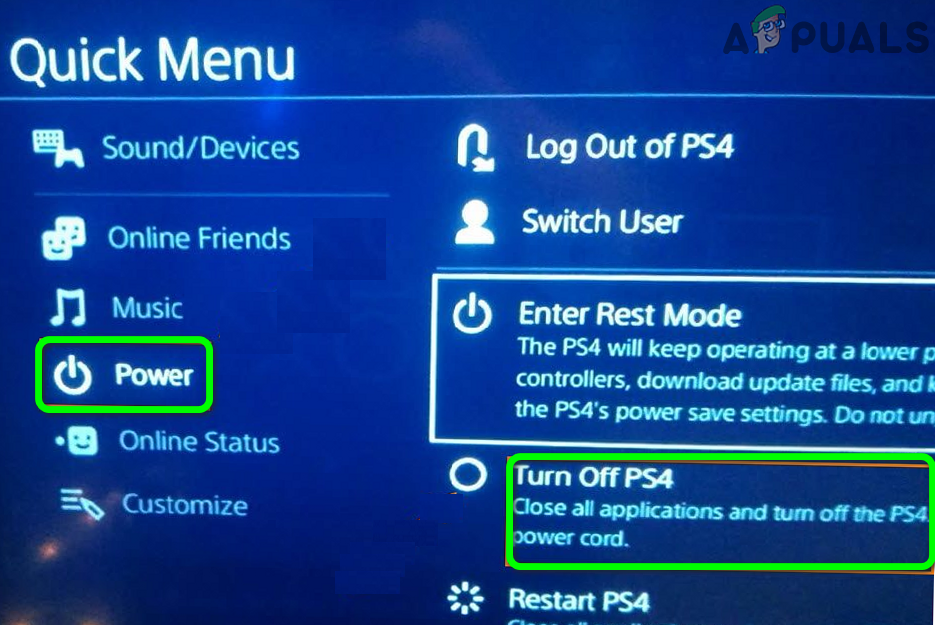 PS4 ausschalten
PS4 ausschalten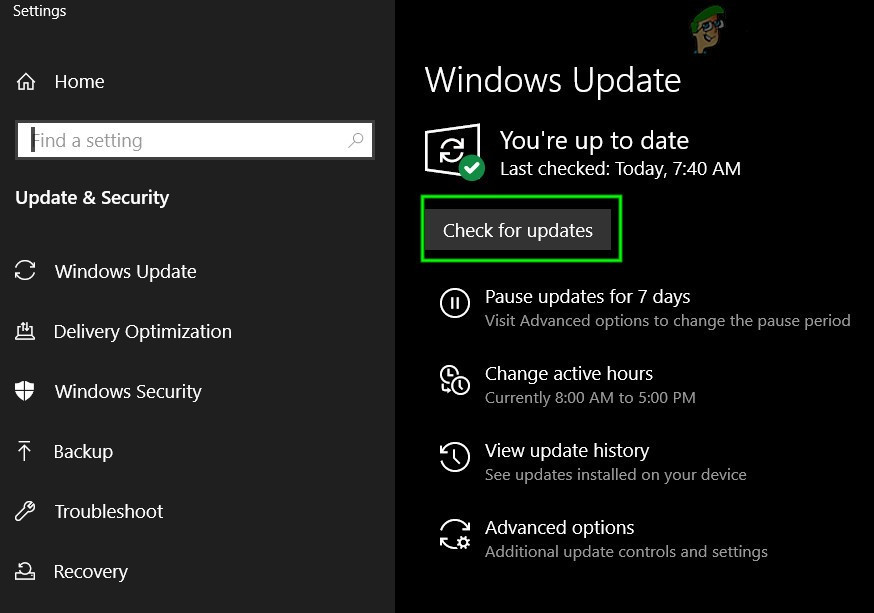 Nach Updates in Windows Update suchen
Nach Updates in Windows Update suchen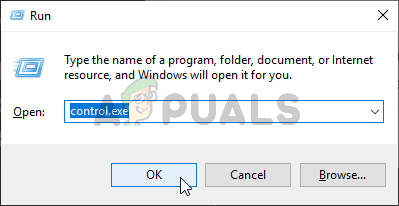 Starten Sie die Systemsteuerung
Starten Sie die Systemsteuerung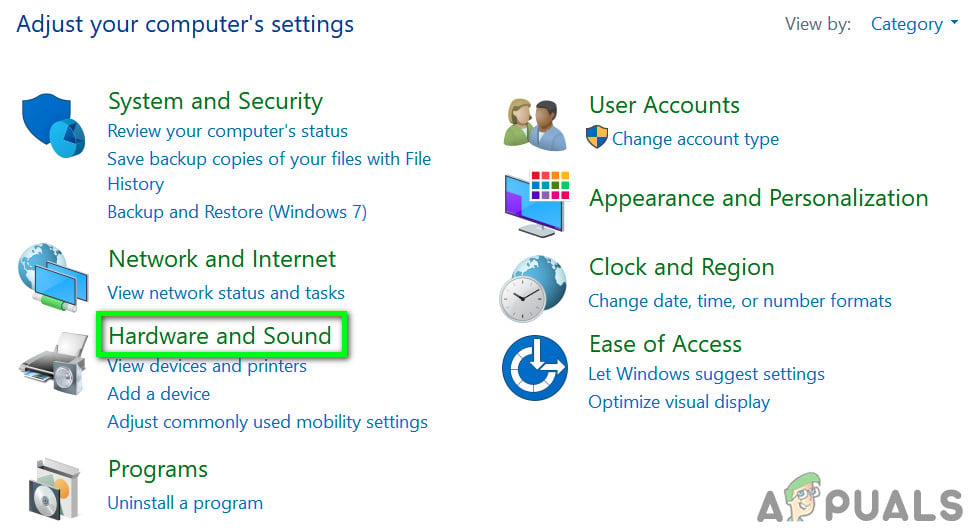 Öffnen Sie „Hardware und Sound“
Öffnen Sie „Hardware und Sound“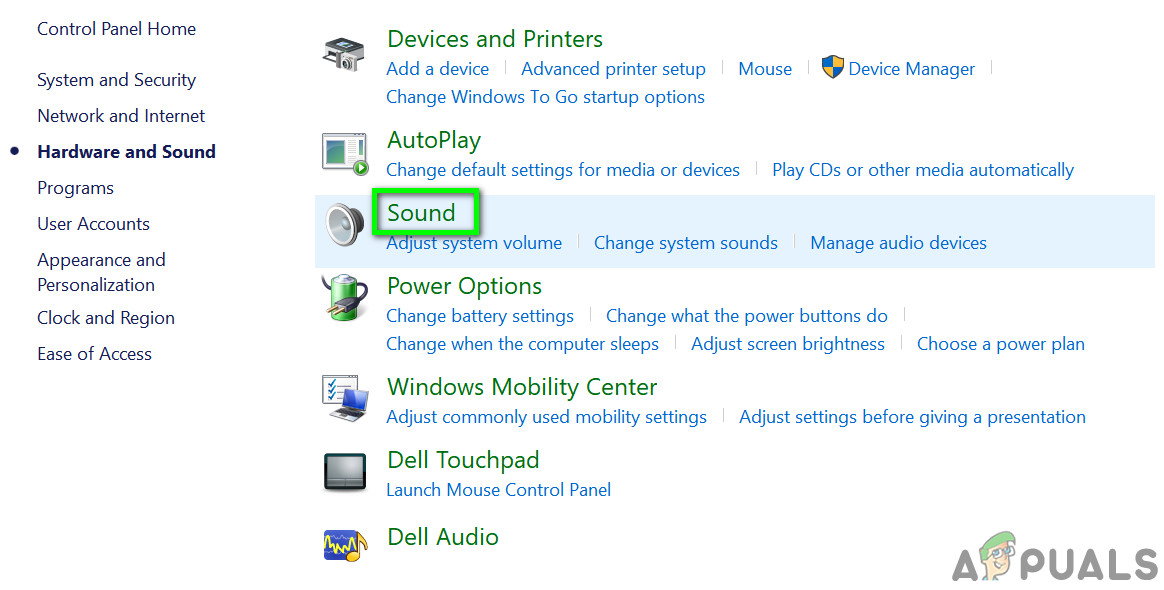 Ton in der Systemsteuerung
Ton in der Systemsteuerung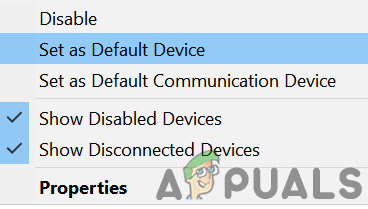 Astro A10 als Standardgerät einstellen
Astro A10 als Standardgerät einstellen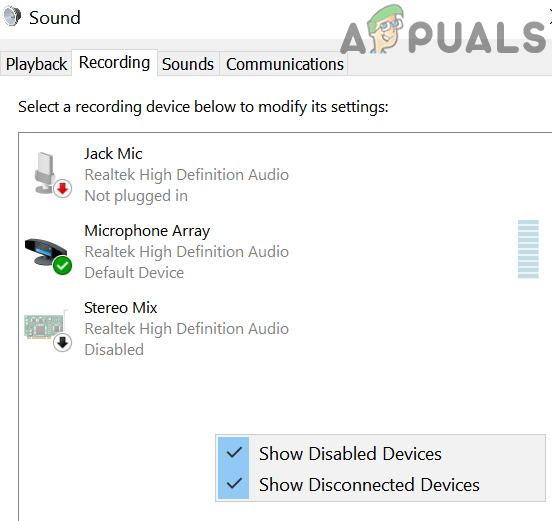 Deaktivierte Geräte in den Toneinstellungen anzeigen
Deaktivierte Geräte in den Toneinstellungen anzeigen